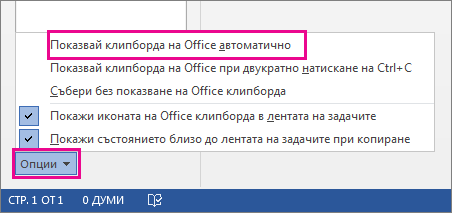Забележка: Тази статия свърши работата си и ще бъде оттеглена скоро. За да предотвратим проблеми от типа "Страницата не е намерена", премахваме връзките, за които знаем. Ако сте създали връзки към тази страница, премахнете ги, и така заедно ще запазим целостта на връзките в уеб.
Ако сте начинаещ в този инструмент, вижте използване на клипборда на Office за подробна помощ.
-
Щракнете върху Начало , ако не сте вече там.
-
Щракнете върху иконата за стартиране в долния десен ъгъл на групата " клипборд ".
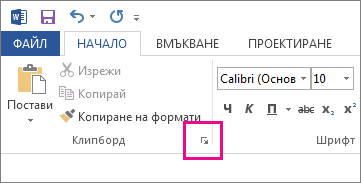
-
Отваря се клипбордът:
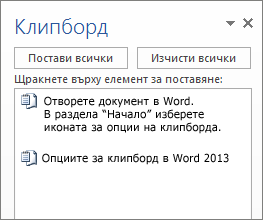
-
Когато сте готови, щракнете върху знака X в горния десен ъгъл на екрана, за да затворите клипборда, или щракнете върху стрелката и щракнете върху Затвори.
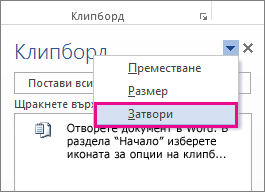
Забележки:
-
Можете да съхранявате 24 графики или части от текст в клипборда. За да направите това, изберете текста или графиката и натиснете Ctrl + C, за да копирате или Ctrl + X, за да изрежете.
-
За да поставите съхранена графика или текст в документа, изберете местоположение, след което отидете в клипборда и щракнете върху елемента, който искате да използвате.
-
Когато клипбордът е отворен, той ще съхранява копираните или изрязаните от вас елементи в други програми на Office.
-
Можете да настроите клипборда да се появява всеки път, когато копирате или изрежете повече от един елемент. За да направите това, щракнете върху Опции в долната част на екрана клипборда , след което щракнете върху Показвай клипборда на Office автоматично.